 |
Аркады | Чат | Форум |  |
|
|||||||
| Поиск по форуму |
| Поиск по метке |
| Расширенный поиск |
| Получить доступ на NoNaMe, Rutracker, NoPayStation |
| RealProxy - обход блокировок ЯД, ВК, ОК в Украине |
| К странице... |
 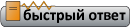 |
| Опции темы | Опции просмотра |
|
|
Сообщение: #1 (405856) |
   |
PCSX2 0.9.6 Описание: 100% рабочий эмулятор PS2 для компьютера. Установка:
Теперь нам понадобится биос от консоли PlayStation 2 Скачать его вы можете тут или взять набор готовых рабочих биосов тут Настройка и запуск эмулятора Настройки PCSX2 Для начала эмулятор попросит вас настроить его, а так же выбрать биос от консоли. К сожалению этот эмулятор не из тех, которые работают по принципу "Включил и играй", поэтому будем разбираться. Для каждого компьютера и версии эмулятора настройки различны, поэтому выбирать их только вам. Для своего компьютера. Или даже для конкретной игры. Графика (Графические плагины) GSDX9 v0.9. - Существует 2 версии gsdx9 для компьютеров с поддержкой SSE2 и без нее. Если ваш компьютер поддерживает SSE2, то используйте SSE2 плагин, так как он быстрее иначе используйте обычный. Замечание: В плагине GSDX9 существует ошибка, и если вы используете Pixel Shaders 1.1 или Fixed Pipelines, то цвета будут отображаться некорректно. • Resolution (разрешение): выберите в каком разрешении будет запускаться игра. Если вы выберите windowed, то игра будет запускаться не во весь экран, а в окне. • Renderer: - Direct3d: режим с высокой скоростью и совместимостью. Использует главным образом ресурс вашей видео карты (рекомендуемый режим). - Software (float): более медленный режим, так как использует не видео карту, а процессор и, следовательно, создает дополнительную нагрузку на него. - Do not render: графика не будет отображаться (имеет смысл, если вы хотите послушать музыку из игры т.к. дает ощутимый прирост в скорости) • Shaders: - Fixed Pipeline: режим без использования shade’ров. Не рекомендуется к использованию из-за неправильного отображения цветов! - Pixel Shader 1.1: режим работы с использованием pixel shaders 1.1 для улучшения графики. Не рекомендуется к использованию из-за неправильного отображения цветов! - Pixel Shader 1.4 режим работы с использованием pixel shaders 1.4 для улучшения графики. - Pixel Shader 2.0: режим работы с использованием pixel shaders 2.0 для улучшения графики. - Pixel Shader 3.0: режим работы с использованием pixel shaders 3.0 для улучшения графики. Рекомендуемый режим! Если ваша видеокарта поддерживает его, то, не задумываясь, выбирайте его, так как он быстрый и совместимый. • Enable palettized textures (D3D PS v2.0+, slow): Если игра использует одинаковые текстуры разных цветов, то включение данной опции может увеличить fps, во всех остальных случаях только замедляет игру. Для использования необходима карта с поддержкой pixel shaders 2.0 или выше. • Linear texture filtering: Используйте эту опцию для улучшения картинки. Изображение станет более сглаженным. Может вызвать незначительное падение fps. • NLOOP 0 hack (fixes FFX): Устраняет ошибку с отображением графики в Final Fantasy X. Используйте его только в том случае, если вы пытаетесь запустить FFX. Во всех остальных случаях ОБЯЗАТЕЛЬНО его отключите, т.к. он может вызвать падение скорости. • Movie Capture: Запись видео. Для начала записи нажмите insert(0) затем выберите, куда сохранять файл и какой кодек использовать. Также после выбора кодека вы можете его настроить, нажав на Config . ZeroGS v0.96.0: Для использования данного графического плагина ваша видеокарта должна поддерживать pixel shaders 2.0 или выше. Существует 2 версии данного плагина для компьютеров с поддержкой SSE2 и без нее. Если ваш компьютер поддерживает SSE2, то используйте SSE2 плагин, так как он быстрее иначе используйте обычный. • Interlace Enable: Устраняет некоторые проблемы, такие как дрожание экрана и т.д. Но некоторые игры смотрятся лучше, если эту опцию отключить. Для включения/выключения данной опции нажмите "F5" во время игры. • Bilinear Filtering: Используйте эту опцию для включения билинейной фильтрации. Улучшает качество картинки, но может понизить fps. Для включения/выключения данной опции нажмите "shift" + "F5" во время игры. • Anti-aliasing: Здесь вы можете выбрать уровень сглаживания, что улучшает картинку, но может уменьшить fps. - None: не использовать сглаживание. - 2x: использовать 2X сглаживание. - 4x: использовать 4X сглаживание. • Wireframe rendering: Не рекомендуется к включению т.к. будет отображать не все полигоны, а только ”каркасы”. Для включения/выключения данной опции нажмите "F6" во время игры. • Capture avi: Аналогично Movie Capture в GSDX9, лишь с тем отличием, что файл будет сохраняться в директорию с pcsx2 (zerogs.avi). • FFX hack (fixes FFX): Устраняет ошибку с отображением графики в Final Fantasy X. Используйте его только в том случае, если вы пытаетесь запустить FFX. Во всех остальных случаях ОБЯЗАТЕЛЬНО его отключите, т.к. он может вызвать падение скорости. • Save snapshots as BMPs(default is JPG) (сохранять скриншоты в формате BMP. По умолчанию они сохраняются в формате JPG): Для снятия скриншота во время игры нажмите ”F8”. Скриншоты сохраняются в папку snaps, которая находиться в директории с pcsx2. • Fullscreen (Во весь экран): Включить/Выключить полноэкранный режим. Если вы запустили эмулятор в режиме окна, то вы можете перейти в полноэкранный режим путем нажатия клавиш ”alt” + ”enter”. • Default Window Size (Размер окна по умолчанию): Здесь вы можете выбрать размер окна в котором будет запускаться ZeroGS по умолчанию. Вы можете выбрать из 640x480,800x600,1024x768,1280x960, выберите подходящие для вас разрешение (не влияет на скорость). • Show Frames Per Second (”shift”+”F7”) включить/выключить отображение fps в полноэкранном режиме Звуковые плагины PEOPS SPU2 1.61.0: General settings: • Volume – в этом пункте выбираем громкость звука. • Reverb – рекомендуется поставить no reverb. • Interpolation - улучшение качества звука за счёт интерполяции. Если вы выберите Gaussian interpolation или Cybic interpolation, то качество звука станет лучше, но скорость эмуляции может упасть. Misc: • Enable developer debug mode – включение/выключение режима отладки. • Enable sound recording window – включение/выключение дополнительного окна с помощью которого вы можете записать музыку из игры. CD/DVD плагины PEOPS CDVD v1.2.0: Выбирайте этот плагин, если вы запускаете игру с диска. • Interface: с этим пунктом все понятно выбираем в зависимости от Операционной Системы. • Drive: выбираем имя DVD/CD привода куда вставлен диск. • Chaching Mode(режим чтения диска): рекомендуется использовать режим "Read Ahead-fast, reads more sectors at once". После выбора режима чтения включаем "Use additional 4MByte data cache" для ускорения чтения диска. Misc: • Try to limit speed: Плагин пытается ограничить скорость чтения диска. • Don’t wait until drive is ready: необходимо для некоторых приводов, но вообще обычно все работает без включения этой опции. Error Handling: • Try Again on Reading Error: При ошибке считывания диска (сектора) пытается прочитать снова (можно установить количество попыток от 1 до 10) • Show message box on reading error: если произошла ошибка считывания диска, то плагин выдает сообщении об ошибке. Linuzappz Iso CDVD v0.5.0: Используя данный плагин вы можете сжать образ диска для экономии места на вашем винчестере. Нажмите Select ISO, чтобы выбрать образ игры, который вы хотите сжать или запустить. Теперь если хотите, то можете сжать образ. Для этого нажмите Compress ISO. Существуют два метода сжатия образа: ".Z - compress faster", сжатие происходит быстрее, но размер получаемого файла больше чем при использовании ".BZ - compress better" . CDVD null: Как ясно из названия это файл заглушка. Используйте его, если вы хотите запустить BIOS или демку (.ELF файл) Настройка плагинов управления В этом разделе вы можете выбрать подходящий для вас плагин, который будет отвечать за контроллеры. Настраивать его крайне просто: выбираете кнопку, которую хотите использовать и нажимаете нужную на клавиатуре/джойстике. Джойстик естественно лучше всего подключить до запуска эмулятора. Dev9, Firewire и USB плагины на данный момент не имеют настраиваемых опций, поэтому мы их не трогаем. После выбора и настройки плагинов вам необходимо выбрать рабочий биос, и нажать кнопку "Ок" для завершения настройки. Теперь мы видим главное меню эмулятора. Переходим к настройкам самого эмулятора: Настройка процессора: (Config->CPU/Настройка->CPU) спойлер • "EErec - EE/IOP Recompiler": Рекомпилятор - дает большой прирост в скорости эмуляции, поэтому рекомендуется всегда держать его включенным. Также он обладает хорошей совместимостью, но он не будет работать на процессорах без SSE или MMX. Выключите его, если хотите использовать режим интерпретатора (очень медленный режим в некоторых случаях (играх) более совместим, т.е. позволяет запустить игру, если она не работает в режиме рекомпилятора. Можно использовать чтобы пройти некоторые глючные места, в которых случаются ошибки при использовании рекомпилятора). • VU1rec: Дает ощутимый прирост в скорости, но уменьшает совместимость. В большинстве случаев работает должным образом и не вызывает проблем. Работает только на процессорах, поддерживающих SSE2. • VU0rec: Дает еще больший прирост в скорости, чем VU1, но может вызвать проблемы с некоторыми играми. Работает только на процессорах, поддерживающих SSE2. • "Multi-threaded GS mode(MTGS)": Увеличивает скорость эмуляции на двуядерных/HT процессорах. Этот режим имеет низкую совместимость. После его включения необходимо перезапустить PCSX2. Работает только на двуядерных/HT процессорах и только с плагином ZeroGS. При использовании плагина GSDX9 существует большая вероятность появления ошибок и вылетов эмулятора. • Dual Core mode (DC): Еще один режим, увеличивающий скорость эмуляции на двуядерных процессорах работает только если у вас включен MTGS. Только для двуядерных процессоров. Также как и MTGS не совместим с графическим плагином GSDX9. • Frame Limiting: • - Normal: frame limit отключен. • - Limit: ограничения числа кадров(fps) 60 для NTSC и 50 для Pal (включать если игра идет слишком быстро) • - Frame Skip: Включить пропуск кадров, для увеличения скорости. • - VU Skip: Включить пропуск кадров, для увеличения скорости (пропускает больше чем при Frame Skip). Все. С настройкой закончили. Переходим к попыткам запустить игры. Основные пункты меню • File =>Run CD (Файл => Запустить CD): Запускает игру с диска/образа в зависимости о того, какой CD/DVD плагин вы выбрали. Если вы используете образ диска и не указали в настройках CD/DVD плагина путь к нему, то вам будет предложено сделать это сейчас. • File =>Open ELF File (Файл => Открыть ELF файл) Чаще всего используется для запуска демок в .elf формате. Также используйте этот пункт меню, если у вас возникает проблема с запуском игры через RunCD (к примеру, такая: "This is not a PS2 game"). Для этого в появившимся окне обзора найдите файл типа SLUS_XXX.XX или SLES_XXX.XX, где XXXXX некоторые числа (обозначают версию игры, обычно они находяться на CD/DVD/образе в зависимости от того, откуда вы запускаете игру). • File =>States =>Load/Save/Other (Файл => Записи => Загрузить/Сохранить/Другой): С помощью этого пункта меню вы можете сохранить или загрузить игру, НО рекомендуется делать это не через меню, а используя клавиши F1 для сохранения, F3 для загрузки и F2 для смены слота куда будет сохраняться или откуда грузиться, т.к. при возобновлении игры могут возникнуть проблемы. • File =>Exit (Файл =>Выход): Закрывает эмулятор • Run =>Execute (Пуск => Выполнить): Если вы выбрали в настройках плагин CDVD null, то эта команда просто запустит BIOS, если же у вас выбран другой плагин, путь к диску указан (и он установлен), то эта команда запустит игру через BIOS, т.е как на PlayStation. Если игра уже запущена, и вы вышли из нее (приостановили ее) нажатием клавиши esc, то тогда с помощью этого пункта меню вы сможете возобновить игру (вернуться в нее). Замечание: при использовании GSDX9 при возврате в игру могут возникнуть проблемы. • Run => Reset (Пуск => Сброс): Перезагрузка эмулятора • Run => Process Priority (Пуск => Приоритет Процесса): Здесь вы можете выбрать приоритет процесса Normal(Нормальный)/High(Высокий)/Low(Низкий). Если вы поставите высокий приоритет, то это значит, что большая часть ресурса вашего процессора будет отдана PCSX2, что с одной стороны может увеличить количество FPS, а с другой негативно сказаться на работе других программ/торможении системы. Так что рекомендуется оставить приоритет Нормальным(Normal). • Config (Настройки) => o Configure (Настройка): Открывает основной экран с настройками. o Graphics (Графика)/Controllers (Управления)/Sound (Звук)/Cdvdrom/Dev9/USB/Firewire: Открывает экран конфигурации соответствующего плагина. o Memcards: Открывает менеджер кард памяти. o CPU: Открывает экран настроек CPU. o Patches: Открывает браузер (обзор) патчей, в котором будут отображаться все .pnach файлы, находящиеся в директории /patches вашего эмулятора. Здесь вы можете сделать свой, отредактировать или просто найти нужный вам патч. o Advanced: Настройка дополнительных опций (рекомендуется только для девелоперов, если не знаете что это такое, то и не трогайте!) • Language =>: Здесь вы можете выбрать язык интерфейса pcsx2 из выпадающего списка. • Misc (Прочее) => o Enable Console (Включить/Выключить отображение консоли): Открывает/закрывает дополнительное окно в котором содержится информация о том чем в данный момент ”занят” эмулятор. Если вы не знаете, зачем вам это, то лучше не включайте ее, так как это может вызвать падение скорости эмуляции. o Enable Patches (Включить/Выключить использование патчей): Используется для пропуска видео вставок, которые могут вызвать ошибку при эмуляции. • Help => Аbout (Помощь => О PCSX2): Информация об авторах эмулятора. • Help => Compatibility List: Здесь вы можете просмотреть прогресс в эмуляции той или иной игры, на текущей версии эмулятора. Если вы хотите играть на образах, не записывая их на диск и не занимать привод, используйте программку Daemon Tools, для монтирования образов на виртуальный привод. За нужной вам информацией по этому эмулятору, обращайтесь в эту тему. Последний раз редактировалось SunTexnik; 30.08.2010 в 23:37. Причина: да вот и все. |



|
| Эти 202 пользователя(ей) сказали Спасибо Mr.SCARFACE за это полезное сообщение: |
7yonov (24.04.2007),
a11a (12.08.2007),
acpid (30.12.2007),
addministration (05.01.2008),
Adriano_2 (16.11.2007),
Aeteros (26.12.2007),
AJII (08.02.2008),
akara (08.03.2008),
Ald0 (03.07.2007),
Alex VoorheeS (15.04.2008),
AlexandrSN (02.02.2008),
Alexey9125 (10.06.2008),
ALIV_M (19.05.2007),
amega+ (12.05.2009),
Amidomary (18.03.2008),
Ammelayn (13.03.2021),
andrewstretovic (12.10.2007),
Andyklime (18.03.2008),
andymion (13.11.2007),
anvil (02.03.2008),
ap101119987 (22.11.2011),
Applejs (20.04.2008),
Armen9191 (13.01.2008),
atas1972 (20.11.2007),
Barbosa (12.08.2007),
Bl@deAP (08.07.2007),
Blaze_56 (22.02.2009),
BloodAngelDeath (13.06.2008),
bmn (14.07.2009),
Bocman (23.07.2007),
BORN2KILL (06.11.2007),
Bratan (04.11.2007),
bugfix (27.07.2007),
Bugh (27.06.2007),
bvkoper (09.06.2007),
Call_me_Bob (15.04.2008),
carmanin (15.04.2008),
cbeta1 (24.04.2008),
Cepreu1987 (22.01.2008),
Ch1eFF (22.04.2007),
Che7779 (01.03.2008),
CooLLeRR (30.12.2007),
CTterorist (05.09.2008),
D!GGl (20.05.2007),
D-MAN (22.04.2007),
DAcool (20.03.2010),
Dador (08.09.2007),
DarkDeivel (27.10.2007),
DarthNemo (23.10.2007),
ddt25 (07.11.2007),
De1dara (16.02.2008),
denis_p (29.09.2009),
Detsom (11.03.2008),
Dex (21.04.2007),
DIIGMO (29.03.2010),
DiMaNo (26.06.2007),
dimonm (31.05.2007),
DOSIK (07.11.2007),
doubledeath (13.06.2011),
DragonZero (14.06.2007),
dren 37 (20.03.2008),
Dront0 (16.02.2008),
Droqq (20.05.2007),
Duktator (22.10.2007),
Duku (10.02.2010),
emik (06.01.2008),
Engy (25.06.2007),
erutan (20.06.2011),
eugen1 (03.07.2008),
Euro (30.08.2007),
fall2 (09.05.2007),
FAR~ (28.04.2007),
favorite88 (16.11.2008),
Fed3331 (18.07.2011),
fiend (15.09.2007),
flash_dima (24.11.2007),
folpik (06.01.2008),
Fooly (10.02.2008),
forsaj777 (30.01.2008),
foxxmulder (24.07.2007),
freehome (16.01.2008),
Ga1ver (24.06.2007),
Gekoz (19.03.2008),
GERыч (15.03.2008),
GhettoTiger (02.03.2008),
ghunor (26.09.2007),
GoozzZ (30.12.2007),
Graf Sot (10.09.2007),
Gramist (22.04.2009),
grissm (26.09.2007),
H.A.T.E (23.05.2007),
HanniballLektor (08.06.2007),
iluras (16.04.2008),
Isham (31.03.2008),
Ivan800 (27.01.2008),
Izya12 (02.01.2008),
Jeka32167 (01.10.2007),
Jeka95 (06.11.2009),
Jiube (07.07.2007),
JluxoDEu (03.12.2007),
jura7 (20.08.2008),
k-rain (18.01.2009),
kain162 (01.01.2008),
KBECTOP (30.11.2007),
keane (30.11.2007),
kelenhem (16.09.2007),
kingus (21.05.2007),
KUANDR (26.09.2007),
KurkovichBFG (14.05.2007),
leonard_d (02.06.2007),
Luzran (23.06.2009),
Madet (06.10.2007),
ManWell (13.08.2007),
MARSianin (07.01.2008),
MASTER_D (15.03.2008),
Mataris (21.05.2007),
Mazurick (30.04.2007),
MegaLamko (26.04.2007),
megaman8 (23.04.2007),
MelifaRo (24.08.2007),
Melkiyep (02.02.2008),
Mikami Teru (21.04.2007),
Mike_Slavman (25.03.2010),
mltdltv (21.04.2008),
moorik81 (17.03.2008),
Morceleb (12.10.2007),
Mr. Anderton (28.12.2007),
nenga (15.07.2007),
netdragon (24.08.2007),
NewLander (08.12.2007),
nfgbkf (06.04.2008),
nikiiara (11.01.2008),
NitroCat (28.06.2007),
NORD4000 (08.04.2008),
nurzhan_89 (25.04.2008),
o_legun (01.07.2007),
Pavel_Ba (16.09.2007),
PhoeniXIII (13.06.2007),
pmv94 (05.11.2007),
Porn0ded (28.09.2007),
q1t (07.12.2009),
quo (31.03.2008),
R.D.X (04.11.2007),
registraciafore (07.08.2007),
relil (30.12.2007),
Robbie (25.02.2008),
romaniac (05.05.2007),
ROUGE92 (11.12.2007),
S1ayerR (25.11.2007),
SAMFIHER (17.02.2008),
serega1228 (10.07.2007),
serg79ru (29.03.2008),
SergeTSG (12.07.2007),
Sesharrim (16.10.2007),
shadic (28.03.2008),
shakespire (04.04.2008),
Shurikan (01.12.2007),
Skarj (18.03.2008),
skylex (16.12.2007),
Snake_sx_1 (12.05.2007),
sonny17 (01.03.2008),
sorokkid (26.10.2009),
Staind (26.12.2007),
Stargazer (07.04.2010),
staslion (02.07.2007),
strog (11.05.2007),
student555 (12.03.2008),
Stuff (11.10.2007),
Sudak (29.01.2008),
suhar (26.12.2007),
SunTexnik (13.04.2010),
Svintysjara (02.12.2007),
Tapo4ek (22.06.2007),
TARASY (07.10.2007),
TeM4ik (12.03.2008),
THE_PUNISHER (22.04.2008),
tifus (07.02.2008),
timurmurmur (29.04.2008),
TJFord (12.03.2008),
troII (13.05.2007),
turik15 (16.01.2008),
vaganetka (17.01.2008),
vender (24.10.2010),
vermillion666 (22.04.2007),
virus442847 (09.04.2008),
Volkoff (17.02.2009),
Voooovka (31.05.2007),
warfog (18.04.2008),
webert (09.04.2008),
x149te (13.01.2008),
X2_Duo (04.12.2007),
Xaas (10.01.2008),
xLEDx (28.03.2008),
XMB (05.04.2008),
XXXNecromXXX (07.02.2008),
xzVaNxz (24.04.2009),
Yurgen (27.11.2007),
zen91 (20.04.2007),
Ворона (04.05.2007),
Кирилл (12.05.2007)
|
| Меню пользователя Mr.SCARFACE |
| Посмотреть профиль |
| Посетить домашнюю страницу Mr.SCARFACE |
| Найти ещё сообщения от Mr.SCARFACE |
| Соревнования в играх |
| Вызвать Mr.SCARFACE на соревнование! |
|
|
Сообщение: #721 (697360) | |
|
|
Народ а как с Финалками???FFX потянет???Просто никак настроить его не могу...не видит он игру и всё...А клавой никак??Тока джойстик нужен???(((
добавлено через 4 минуты
http://torrents.ru/forum/viewtopic.php?t=295182 - FF X http://torrents.ru/forum/viewtopic.php?t=97804 - FF X-2 Последний раз редактировалось Doll; 06.08.2008 в 12:54. Причина: добавил,подумав |
|



|
| Меню пользователя Doll |
| Посмотреть профиль |
| Найти ещё сообщения от Doll |
| Соревнования в играх |
| Вызвать Doll на соревнование! |
|
|
Сообщение: #722 (697369) |
 |
Ни на каких Пентиумах 4 и Атлонах можете не расчитывать на нормальный фпс! Минимум что нужно это Кор 2 Дуо хотябы Е4*** естествено разогнаный по самое не магу.
|



|
| Меню пользователя Zidann |
| Посмотреть профиль |
| Найти ещё сообщения от Zidann |
| Соревнования в играх |
| Вызвать Zidann на соревнование! |
|
|
Сообщение: #723 (697380) |
|
|
Люди,помогите!!!Я полный даун!!!Не могу настроить эмулятор!!!Он не видит игру и всё тут....(((((
|



|
| Меню пользователя Doll |
| Посмотреть профиль |
| Найти ещё сообщения от Doll |
| Соревнования в играх |
| Вызвать Doll на соревнование! |
|
|
Сообщение: #724 (697486) |
|
|
Хм... А на Атлон Х2 4800, 1 Гб РАМ, и GeForce 8600 GT разогнанный до 675/1450/1900 я смогу нормально поиграть?
|



|
| Меню пользователя Sonet |
| Посмотреть профиль |
| Найти ещё сообщения от Sonet |
| Соревнования в играх |
| Вызвать Sonet на соревнование! |
|
|
Сообщение: #725 (697727) | |
|
|
Сделал все по инструкциям запускаю через фаил/запустить CD ошибок не дает появляется меню настроек BROWSER И SYSTEM CONFIGURANION выйти из котрого и начать игру нельзя что мне делать помогите??? добавлено через 30 секунд Сделал все по инструкциям запускаю через фаил/запустить CD ошибок не дает появляется меню настроек BROWSER И SYSTEM CONFIGURANION выйти из котрого и начать игру нельзя что мне делать помогите??? добавлено через 1 минуту Сделал все по инструкциям запускаю через фаил/запустить CD ошибок не дает появляется меню настроек BROWSER И SYSTEM CONFIGURANION выйти из котрого и начать игру нельзя что мне делать помогите??? Последний раз редактировалось aradna; 07.08.2008 в 15:36. Причина: добавил, подумав |
|



|
| Меню пользователя aradna |
| Посмотреть профиль |
| Найти ещё сообщения от aradna |
| Соревнования в играх |
| Вызвать aradna на соревнование! |
|
|
Сообщение: #726 (697794) |
|
|
Помогите плс, скачал WWE RAW 2008.iso (30 файлов с рапиды...), смонтировал в алкоголе, эмулятор выдает ошибку CDVDiso Msg "error loading" "ошибка при открытии CDVD плагина". Все CD модули менял, ничо не помогает. дайте ссылку на норм запускающий только эту игру эмулятор или подскажите как от этого избавитса. надеюсь на вас...
Последний раз редактировалось gillia; 07.08.2008 в 18:00. |



|
| Меню пользователя gillia |
| Посмотреть профиль |
| Найти ещё сообщения от gillia |
| Соревнования в играх |
| Вызвать gillia на соревнование! |
|
|
Сообщение: #727 (697863) |
|
|
Слухайте а как под Vista x64 запустить.
|



|
| Меню пользователя Sandro198877 |
| Посмотреть профиль |
| Найти ещё сообщения от Sandro198877 |
| Соревнования в играх |
| Вызвать Sandro198877 на соревнование! |
|
|
Сообщение: #728 (698143) |
 |
Sandro198877, Поставь совместимость с XP в свойствах EXEшника!
Если я тебя правильно понял! Последний раз редактировалось vADOS1; 08.08.2008 в 17:46. Причина: Опечатка |



|
| Меню пользователя vADOS1 |
| Посмотреть профиль |
| Посетить домашнюю страницу vADOS1 |
| Найти ещё сообщения от vADOS1 |
| Соревнования в играх |
| Вызвать vADOS1 на соревнование! |
|
|
Сообщение: #729 (698225) | |||||
|
|
   добавлено через 1 минуту
добавлено через 5 минут aradna, блин,дядя,по рукам тебя бить надо за такие сообщения... на фига цитировать 500 строк да еще три раза одно и тоже писать??? ты попадаешь в биос,настрой его,отформатируй карту памяти,дату поставь, потом выйди и снова запусти игру добавлено через 1 минуту
добавлено через 1 минуту
добавлено через 1 минуту
   что за игра на каком компе и какие плагины использовал.. и харе по два раза одно и тож писать что за игра на каком компе и какие плагины использовал.. и харе по два раза одно и тож писатьПоследний раз редактировалось neo623; 08.08.2008 в 22:48. Причина: добавил, подумав |
|||||



|
| Меню пользователя neo623 |
|
|
Сообщение: #730 (698365) |
|
|
я наконец настроил Эмулятор, скачал Naruto - Narutimate Hero 3 и запустил , когда играю то в эмуляторе иногда выбивает ошибку!
Что сделать чтобы всё было нормально???? |



|
| Меню пользователя dmyterko |
| Посмотреть профиль |
| Найти ещё сообщения от dmyterko |
| Соревнования в играх |
| Вызвать dmyterko на соревнование! |
|
|
Сообщение: #731 (698522) | |
|
|
   |
|



|
| Этот пользователь сказал Спасибо за это полезное сообщение: |
dmyterko (10.08.2008)
|
| Меню пользователя neo623 |
|
|
Сообщение: #732 (698936) |
|
|
HELP помогите !!! У меня пишет что не может запустить БИОС, а без этого работать не может ( Скажите что делать !!!!!
|



|
| Меню пользователя asdsad |
| Посмотреть профиль |
| Найти ещё сообщения от asdsad |
| Соревнования в играх |
| Вызвать asdsad на соревнование! |
|
|
Сообщение: #733 (699013) |
|
|
Хай!У меня чето в игре наруто ультимате ниндя 3 выкилывает на прохождение а драться против компа норм!падскажыте че делать!
|



|
| Меню пользователя www.neji.by |
| Посмотреть профиль |
| Найти ещё сообщения от www.neji.by |
| Соревнования в играх |
| Вызвать www.neji.by на соревнование! |
|
|
Сообщение: #734 (699262) |
|
|
На этом компе как пойдет?
Проц=Pentium 4 CPU 3.00GHz Оперативка=1.00 Gb Видео=GeForce 7100 GS 512 mb |



|
| Меню пользователя Chaos_Theory |
| Посмотреть профиль |
| Найти ещё сообщения от Chaos_Theory |
| Соревнования в играх |
| Вызвать Chaos_Theory на соревнование! |
|
|
Сообщение: #735 (699306) | |||
|
|
добавлено через 2 минуты
   (честно скажу,комп у тебя слабоват) (честно скажу,комп у тебя слабоват)добавлено через 4 минуты
 что значит ВЫКИЛЫВАЕТ? попробуй сменить видеоплагин, обычно он плохо себя ведет... что значит ВЫКИЛЫВАЕТ? попробуй сменить видеоплагин, обычно он плохо себя ведет...  а если против компа драться норм, так подерись с ним а если против компа драться норм, так подерись с ним    разбей к чертям системный блок, расколоти монитор, клавиатуру в стену пульни разбей к чертям системный блок, расколоти монитор, клавиатуру в стену пульни Последний раз редактировалось neo623; 11.08.2008 в 22:32. Причина: добавил, подумав |
|||



|
| Меню пользователя neo623 |
|
|
Сообщение: #736 (699377) |
|
|
A che za parol?Pishet ''vladelec ustanovil parol'' ????
|



|
| Меню пользователя DidarKZ |
| Посмотреть профиль |
| Найти ещё сообщения от DidarKZ |
| Соревнования в играх |
| Вызвать DidarKZ на соревнование! |
|
|
Сообщение: #737 (699406) |
|
|
Блин написал не так!Кароче когда в игре я играю в дуэле против кампьютера то не выкидывает ниче!А когда захожу на прохождение то сразу выкидывает!В игре наруто ультимате ниндя 3
|



|
| Меню пользователя shm9k |
| Посмотреть профиль |
| Найти ещё сообщения от shm9k |
| Соревнования в играх |
| Вызвать shm9k на соревнование! |
|
|
Сообщение: #738 (699557) |
|
|
  Да лдано тебе Да лдано тебеМне нужен тока Наруто Ултимейт Ниндзя 3 для эмулятора который будет записан на мой комп(так нормально?  )))) )))) |



|
| Меню пользователя Chaos_Theory |
| Посмотреть профиль |
| Найти ещё сообщения от Chaos_Theory |
| Соревнования в играх |
| Вызвать Chaos_Theory на соревнование! |
|
|
Сообщение: #739 (699945) |
|
|
чуваки у меня не запускается GOW 2 на эмуляторе. ПОЧЕМУ кто нибудь скажет?
Последний раз редактировалось DIR4491; 13.08.2008 в 17:04. |



|
| Меню пользователя DIR4491 |
| Посмотреть профиль |
| Найти ещё сообщения от DIR4491 |
| Соревнования в играх |
| Вызвать DIR4491 на соревнование! |
|
|
Сообщение: #740 (700036) |
 |
народ конфиг компа:amd x2 6000+,2гб оперативки(ddr2),ati radeon hd3870. вопрос,а смогу ли я на таком компе поиграть в final fantasy 12? с нормальным фпс.
|



|
| Меню пользователя banny |
| Посмотреть профиль |
| Найти ещё сообщения от banny |
| Соревнования в играх |
| Вызвать banny на соревнование! |
 |
| Социальные закладки |
| Здесь присутствуют: 1 (пользователей: 0 , гостей: 1) | |
| Опции просмотра |
 Линейный вид Линейный вид |
 Комбинированный вид Комбинированный вид |
 Древовидный вид Древовидный вид |
|
|
Текущее время: 04:19. Часовой пояс GMT +3.
|
Powered by vBulletin® Version 3.8.7
Copyright ©2000 - 2024, vBulletin Solutions, Inc. Перевод: zCarot PSPx Forum - Сообщество фанатов игровых консолей. |




 (202)
(202)




![C чего начать? ⇒ ⇒ ⇒ [ЧАВО] - ответы на ЧАсто задаваемые ВОпросы C чего начать? ⇒ ⇒ ⇒ [ЧАВО] - ответы на ЧАсто задаваемые ВОпросы](../forum/images/panel_start.png)






